Win11补丁怎么卸载?Win11卸载更新补丁的方法
有时,系统更新补丁本身可能存在错误或缺陷,导致系统出现异常行为,或者某些系统更新补丁可能与特定的硬件或软件不兼容,以及系统更新补丁的安装过程可能出现错误或中断,导
有时,系统更新补丁本身可能存在错误或缺陷,导致系统出现异常行为,或者某些系统更新补丁可能与特定的硬件或软件不兼容,以及系统更新补丁的安装过程可能出现错误或中断,导致部分或全部更新未能成功安装。卸载系统更新补丁就可以解决以上问题,我们来看看Win11卸载更新补丁的方法吧。
方法一:
1. 按键盘上的【Windows 徽标键】,或点击任务栏上的【开始图标】,在打开的已固定应用中,找到并点击【设置】。
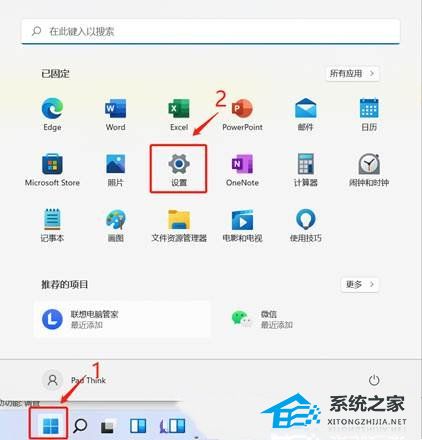
2. Windows 设置窗口,左侧边栏,点击【Windows 更新】。
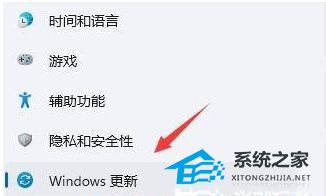
3. 更多选项下,点击【更新历史记录】。
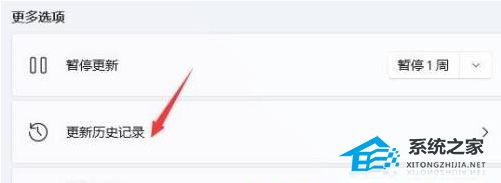
4. 相关设置下,点击【卸载更新】。
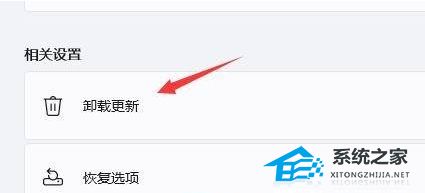
方法二:
只要在开机时强制关闭电脑,连续操作3次,Win11会自动引导至高级启动。
1. 点击【疑难解答(重置你的电脑或查看高级选项)】。
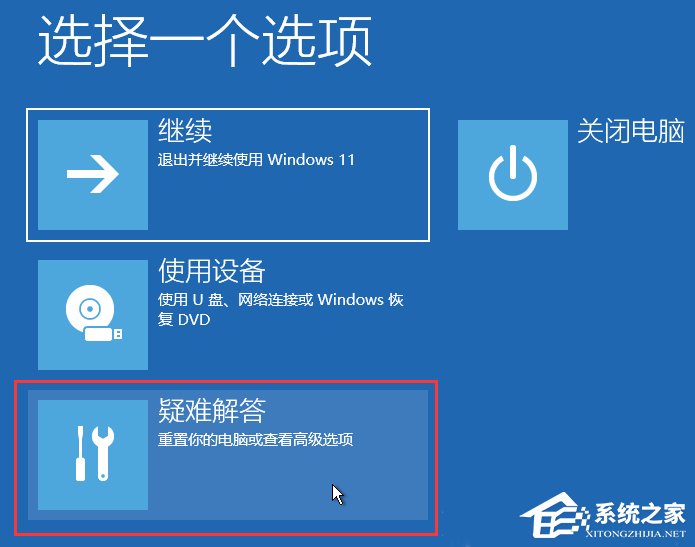
2. 点击【高级选项】。
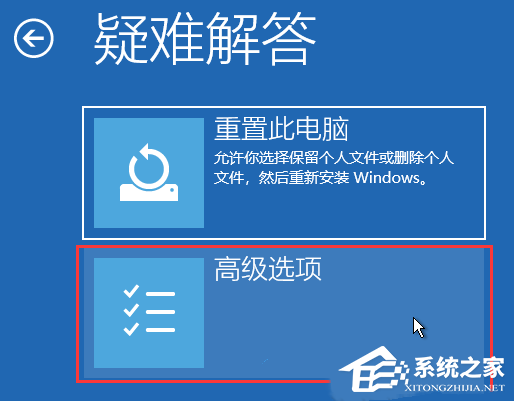
14. 因为我知道你是个容易担心的小孩,所以我将线交你手中却也不敢飞得太远。 3. 高级选项下,点击【卸载更新(从 Windows 中移除最近安装的质量更新或功能更新)】。
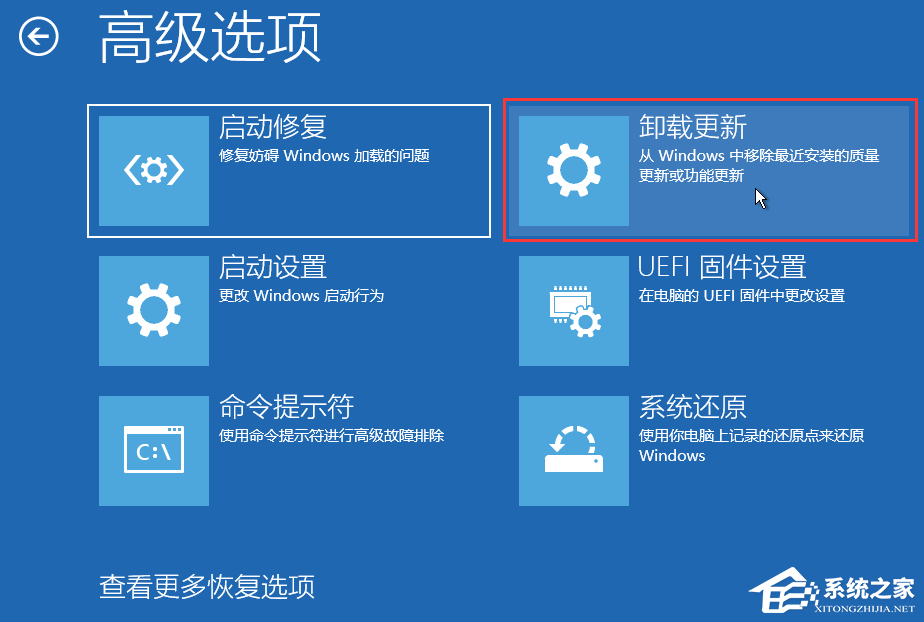
4. 选择一个选项,分别有【卸载最新的质量更新(一般是修复BUG、优化方面的小更新)】和【卸载最新的功能更新(版本更新)】。
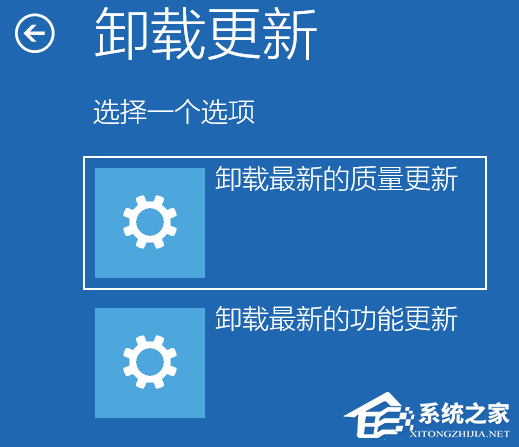
以上就是系统之家小编为你带来的关于“Win11卸载更新补丁的方法”的全部内容了,希望可以解决你的问题,感谢您的阅读,更多精彩内容请关注系统之家官网。
















